Bui Kieu My
Bùi Kiều My
Hướng dẫn bạn cách nhập văn bản bằng giọng nói trong Google Docs siêu tiện lợi
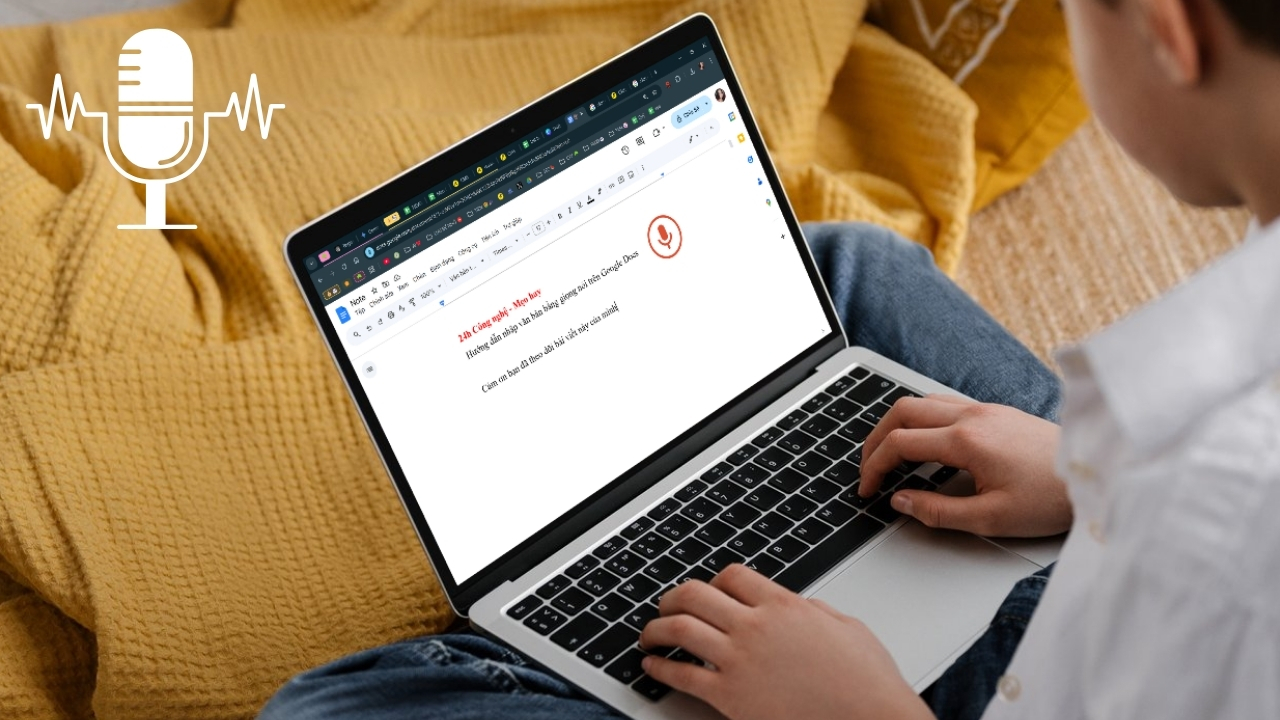
Bạn có muốn tăng tốc công việc soạn thảo tài liệu mà không cần gõ phím? Tính năng nhập văn bản bằng giọng nói trong Google Docs trên máy tính chính là giải pháp tuyệt vời dành cho bạn. Chỉ với vài thao tác đơn giản, bạn có thể chuyển đổi lời nói thành văn bản, giúp tiết kiệm thời gian và nâng cao hiệu suất làm việc. Hãy cùng tìm hiểu cách nhập văn bản bằng giọng nói trong Google Docs qua bài viết sau nhé!
Cách nhập văn bản bằng giọng nói trong Google Docs
Bước 1: Mở tài liệu Google Docs bất kỳ mà bạn muốn lên để sử dụng được tính năng nhập văn bản bằng giọng nói nhé.
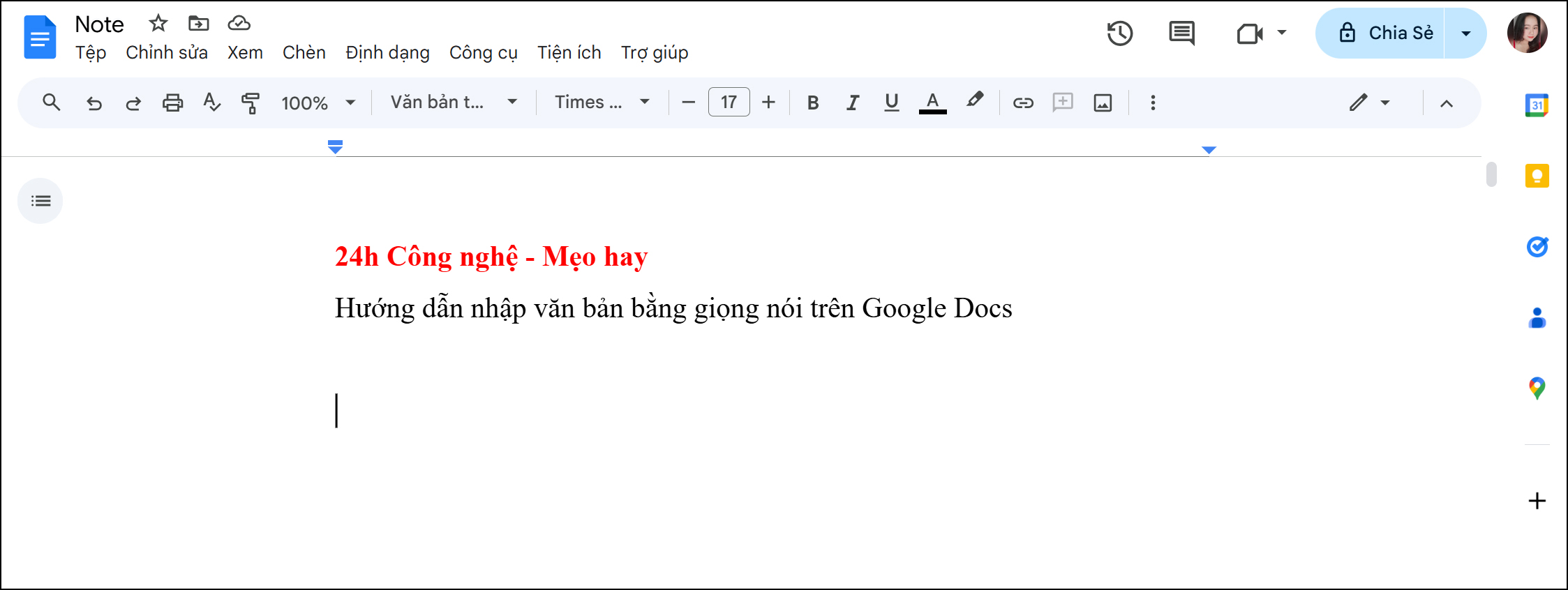
Bước 2: Nhấn chọn vào mục Công cụ trên thanh công cụ của Google Docs.
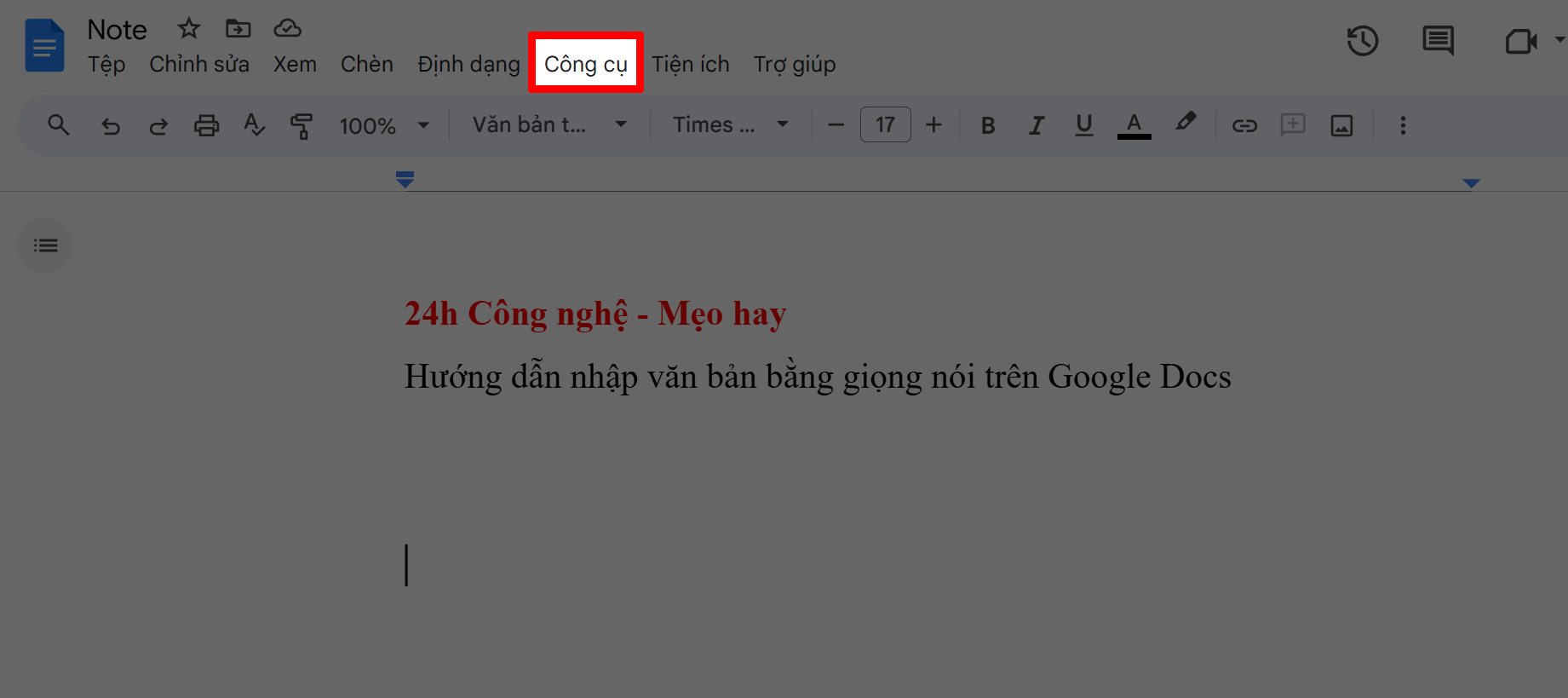
Bước 3: Hãy chọn tiếp đến mục Nhập dữ liệu bằng giọng nói để tiến hành thực hiện việc chuyển đổi ngôn ngữ sang văn bản nha.
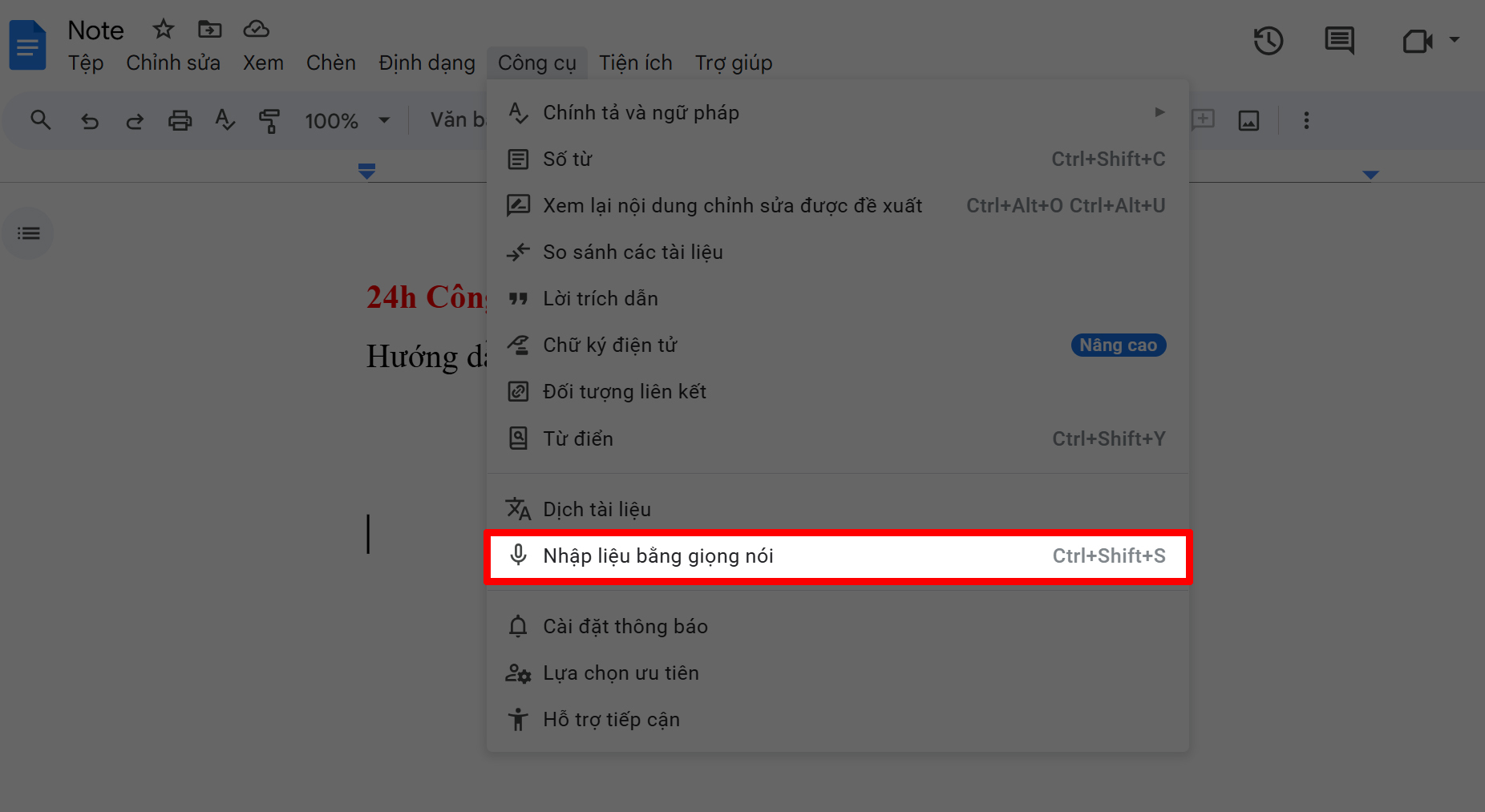
Bước 4: Cấp quyền sử dụng Micro cho Google Docs nha. Sau khi bạn cấp quyền xong thì tính năng này mới có thể hoạt động được.
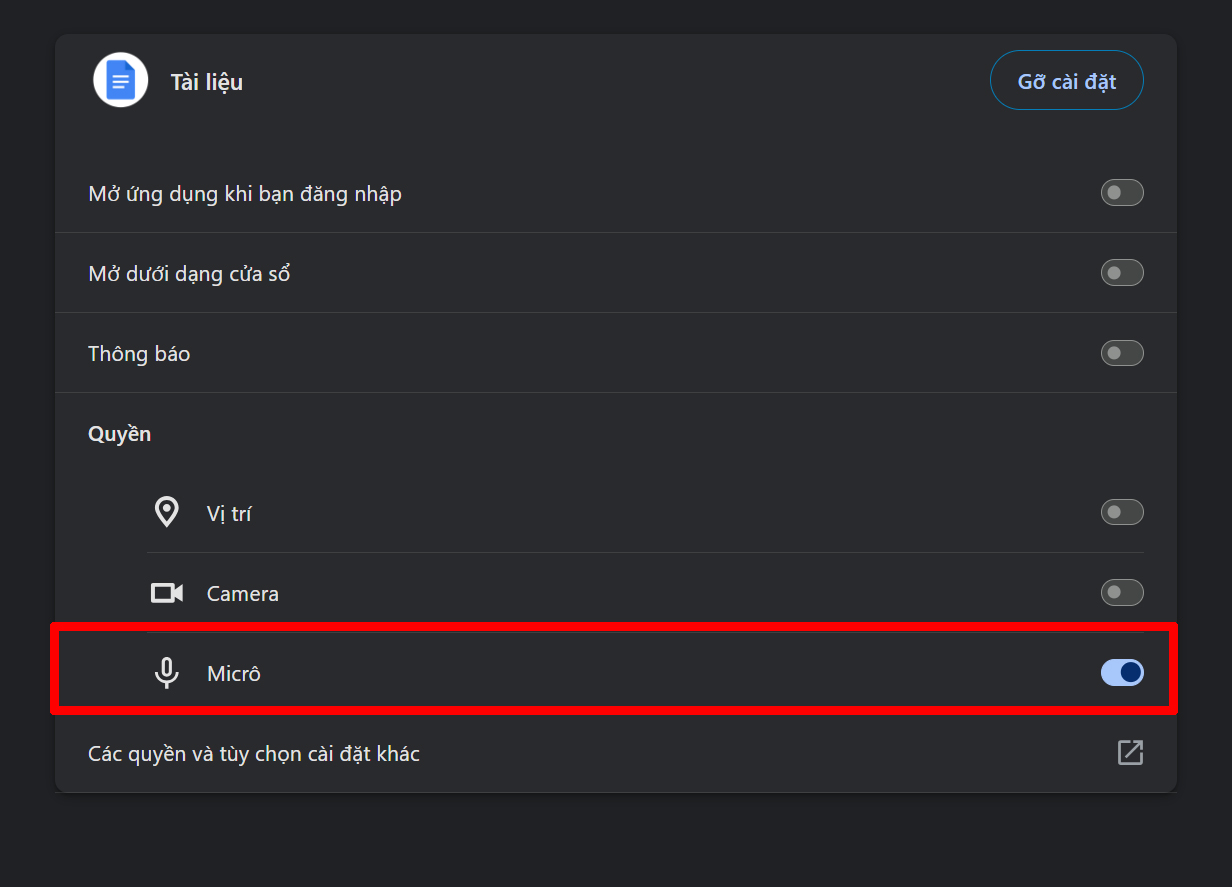
Bước 5: Một biểu tượng Micro hiển thị trên màn hình > Thông thường sẽ là ngôn ngữ Tiếng Việt, nếu bạn không thấy hãy nhấn vào ngôn ngữ đó, lướt danh sách và tìm Tiếng Việt nha.
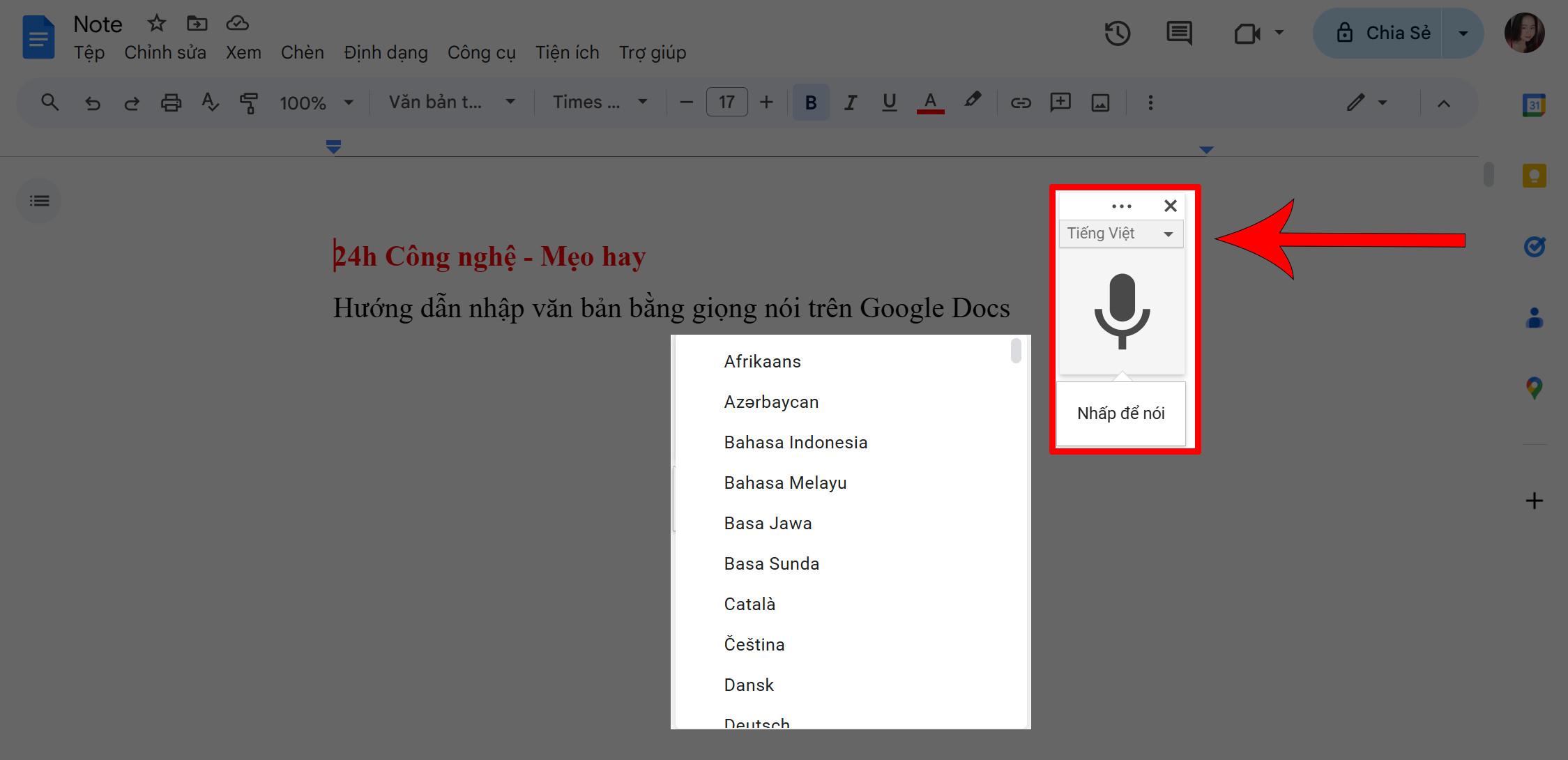
Bước 6: Mỗi nhi muốn nhập dữ liệu bằng giọng nói, bạn hãy nhấn vào biểu tượng Micro, để biểu tượng này chuyển sang màu đỏ là được nha.
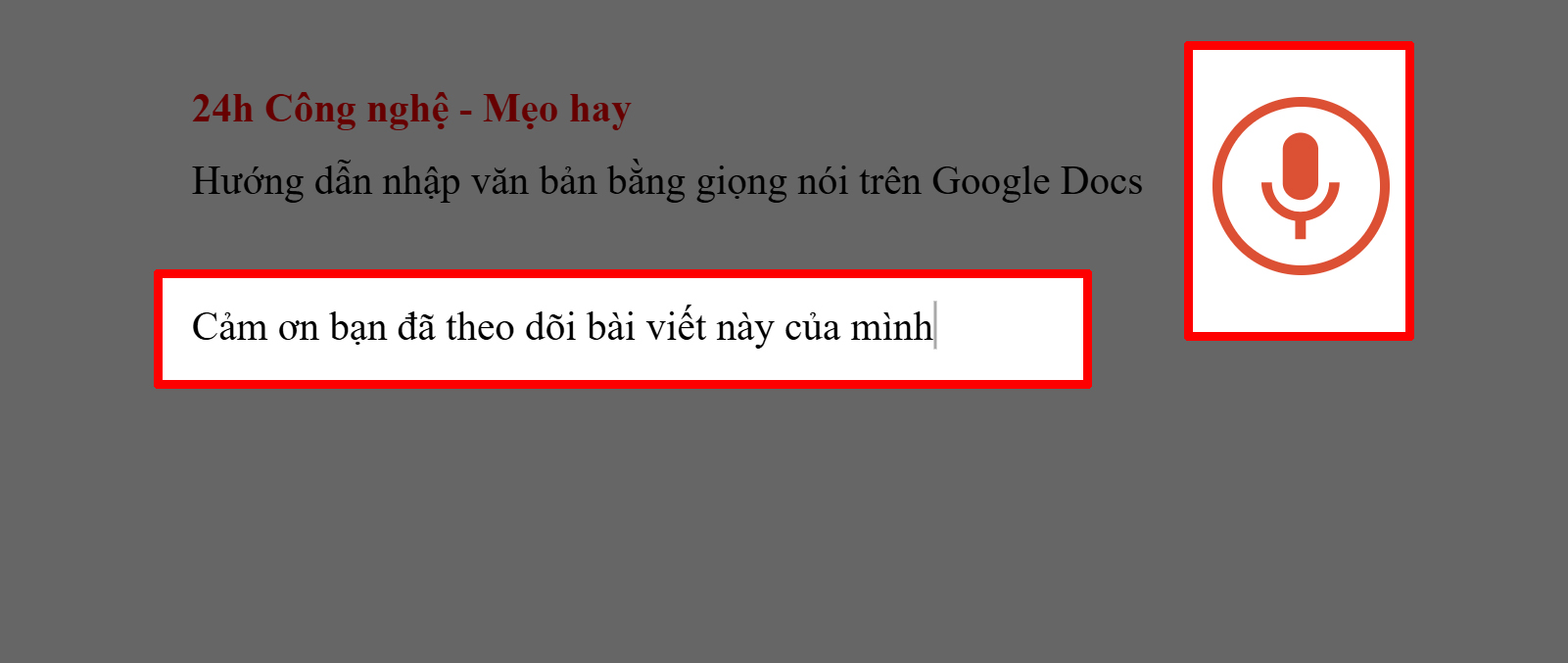
Hy vọng rằng với hướng dẫn trên, bạn đã biết cách sử dụng tính năng nhập văn bản bằng giọng nói trong Google Docs để tiết kiệm thời gian và tăng hiệu quả làm việc. Hãy thử ngay để trải nghiệm sự tiện lợi này nhé!
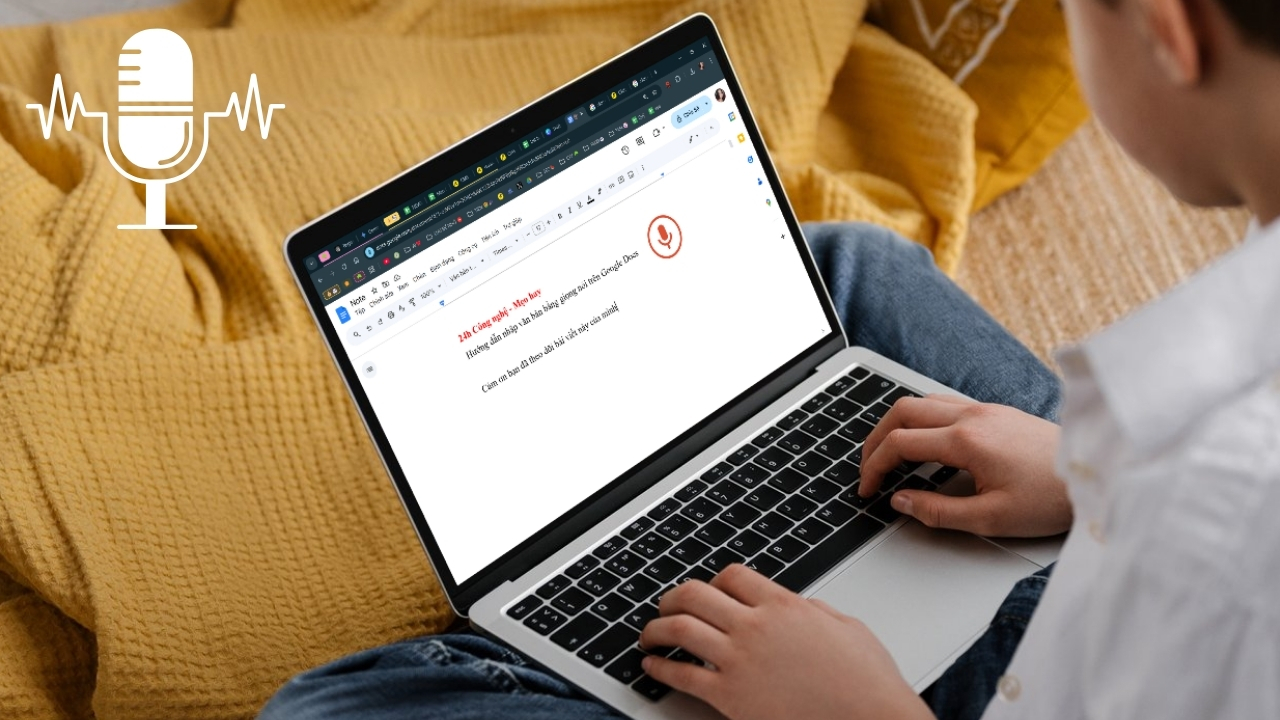
Bạn có muốn tăng tốc công việc soạn thảo tài liệu mà không cần gõ phím? Tính năng nhập văn bản bằng giọng nói trong Google Docs trên máy tính chính là giải pháp tuyệt vời dành cho bạn. Chỉ với vài thao tác đơn giản, bạn có thể chuyển đổi lời nói thành văn bản, giúp tiết kiệm thời gian và nâng cao hiệu suất làm việc. Hãy cùng tìm hiểu cách nhập văn bản bằng giọng nói trong Google Docs qua bài viết sau nhé!
Cách nhập văn bản bằng giọng nói trong Google Docs
Bước 1: Mở tài liệu Google Docs bất kỳ mà bạn muốn lên để sử dụng được tính năng nhập văn bản bằng giọng nói nhé.
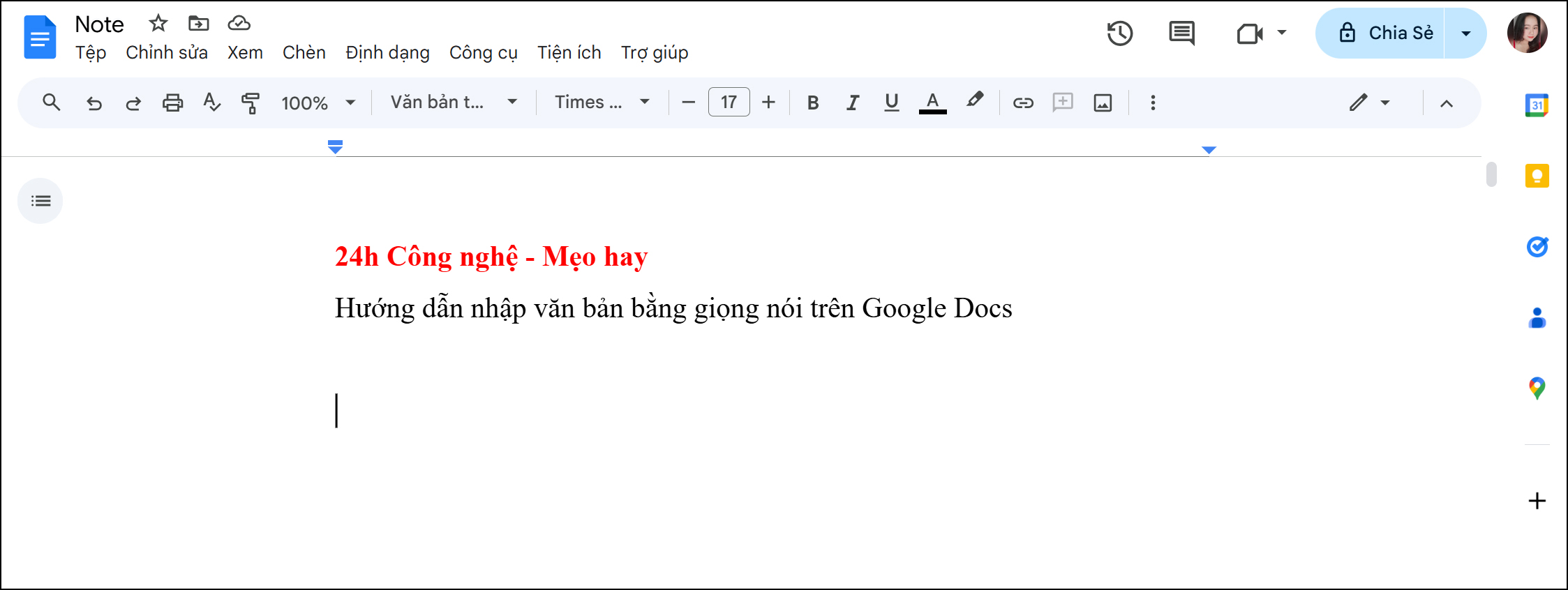
Bước 2: Nhấn chọn vào mục Công cụ trên thanh công cụ của Google Docs.
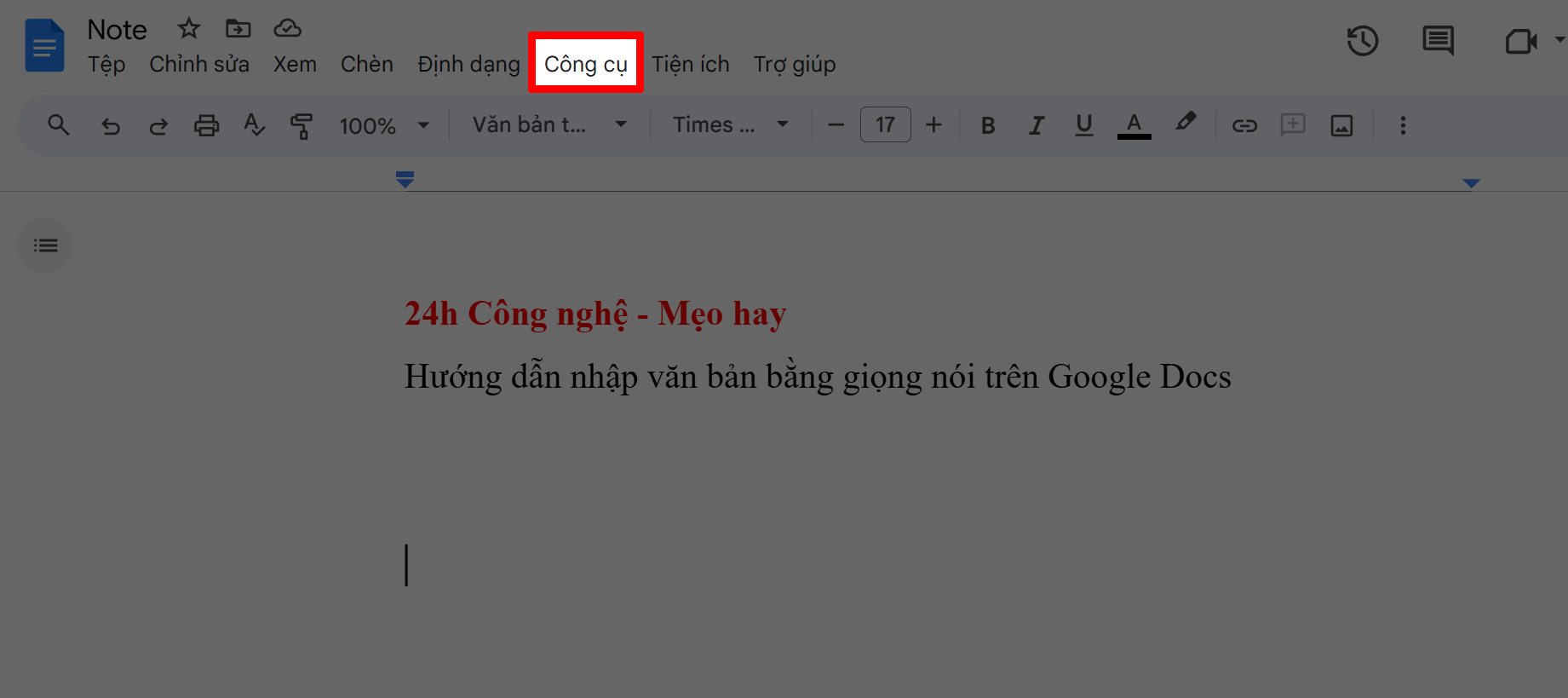
Bước 3: Hãy chọn tiếp đến mục Nhập dữ liệu bằng giọng nói để tiến hành thực hiện việc chuyển đổi ngôn ngữ sang văn bản nha.
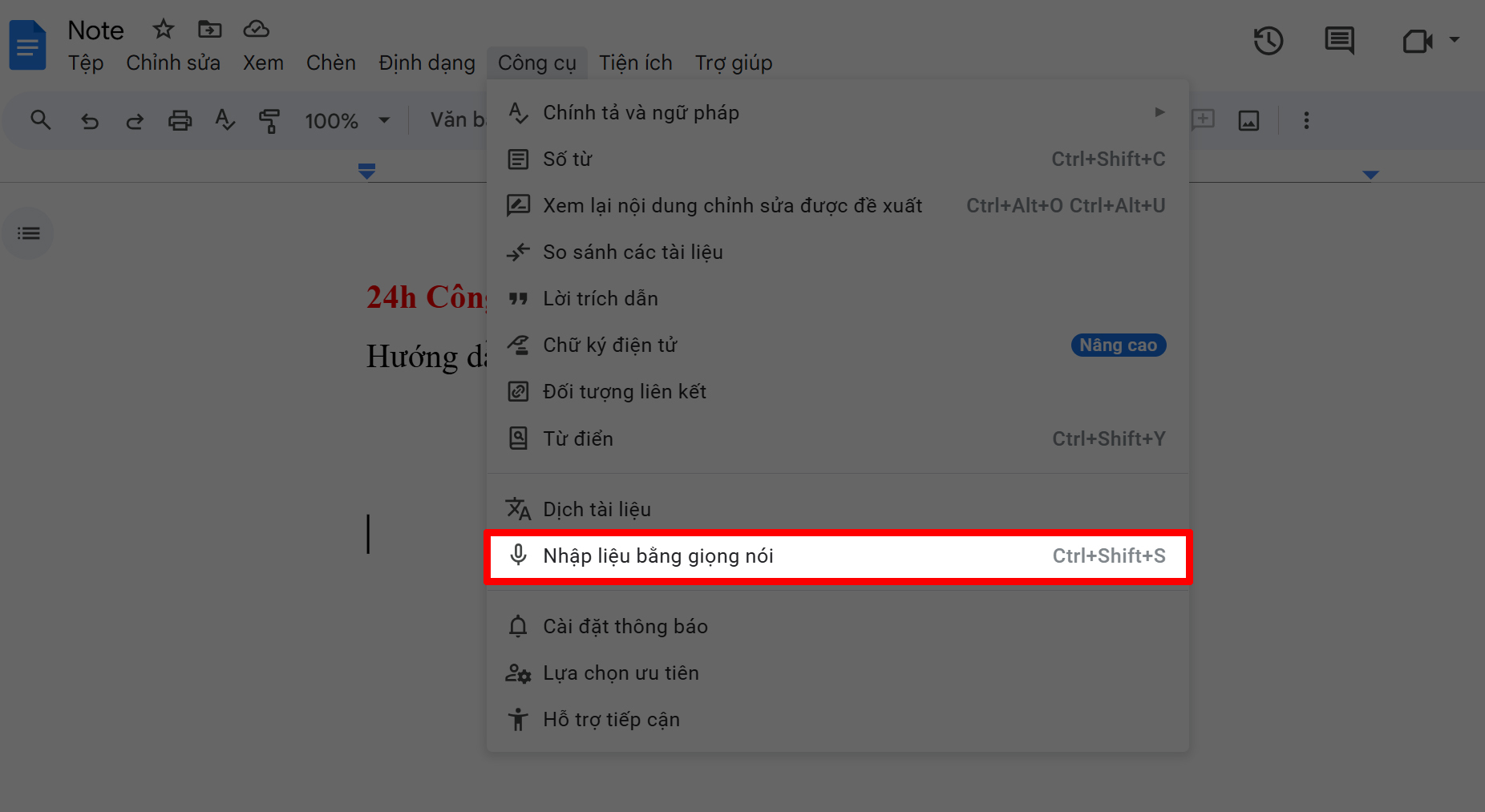
Bước 4: Cấp quyền sử dụng Micro cho Google Docs nha. Sau khi bạn cấp quyền xong thì tính năng này mới có thể hoạt động được.
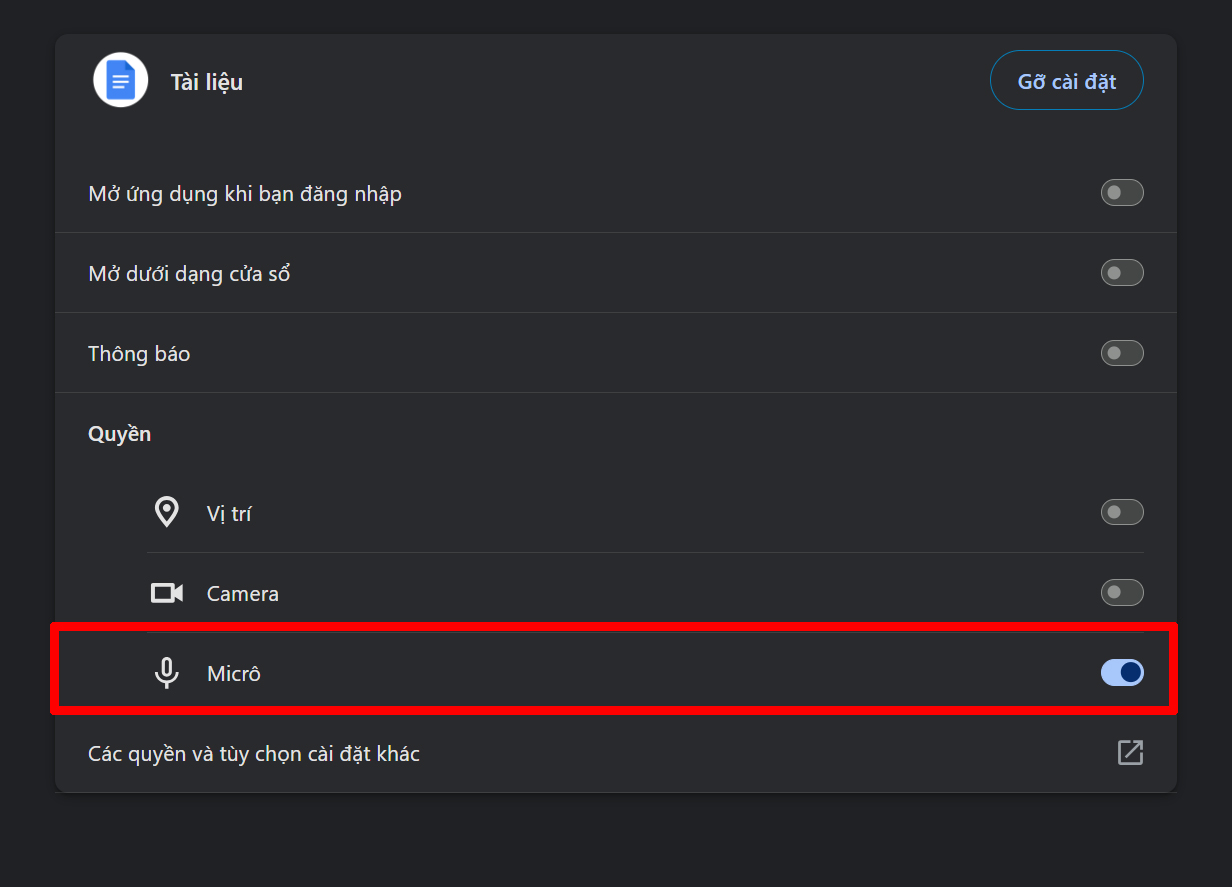
Bước 5: Một biểu tượng Micro hiển thị trên màn hình > Thông thường sẽ là ngôn ngữ Tiếng Việt, nếu bạn không thấy hãy nhấn vào ngôn ngữ đó, lướt danh sách và tìm Tiếng Việt nha.
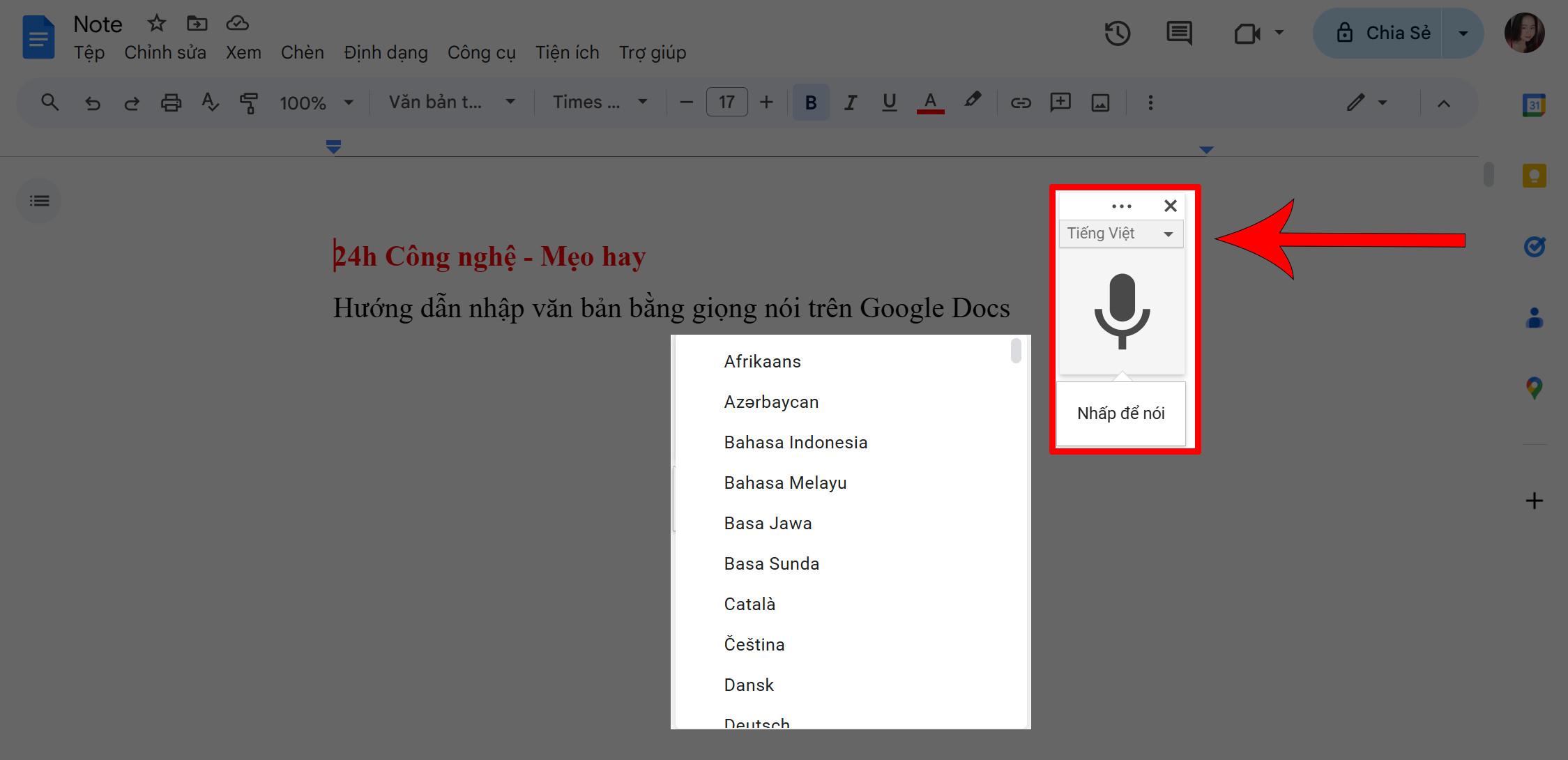
Bước 6: Mỗi nhi muốn nhập dữ liệu bằng giọng nói, bạn hãy nhấn vào biểu tượng Micro, để biểu tượng này chuyển sang màu đỏ là được nha.
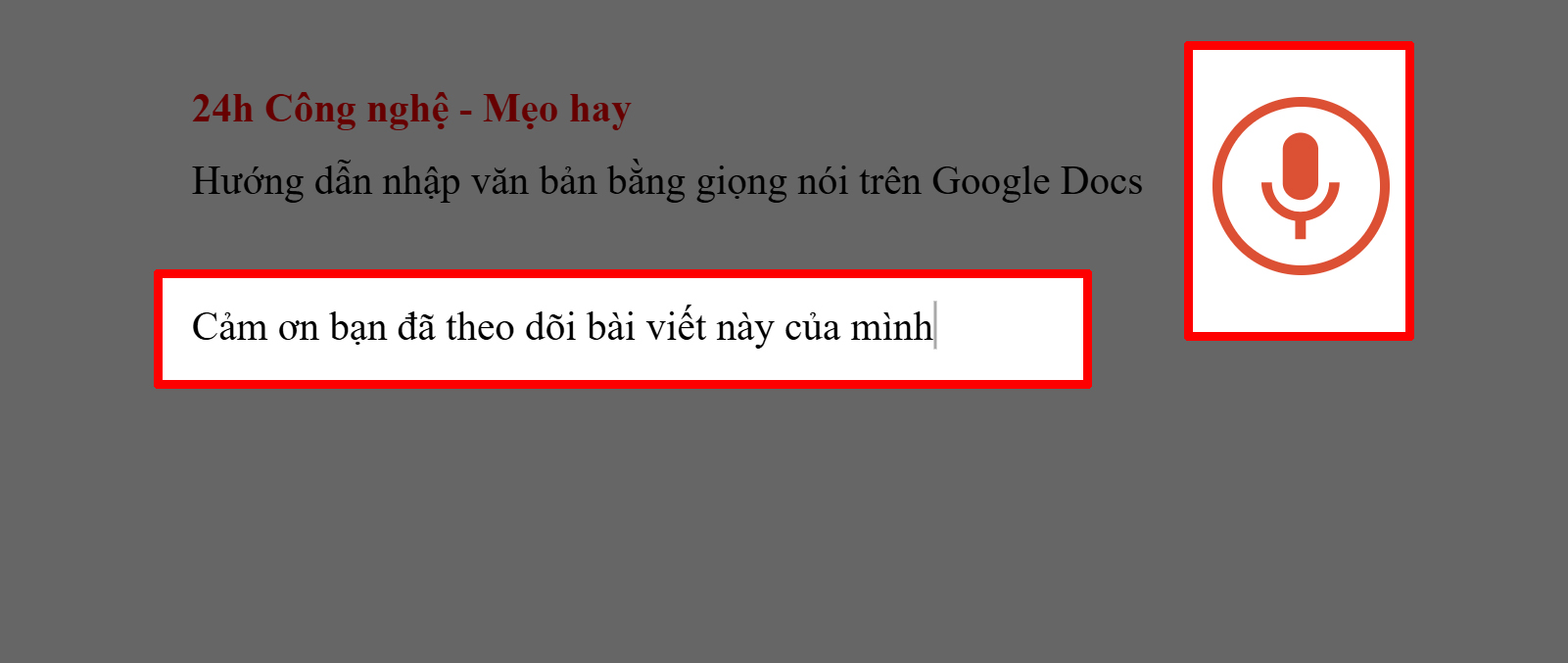
Hy vọng rằng với hướng dẫn trên, bạn đã biết cách sử dụng tính năng nhập văn bản bằng giọng nói trong Google Docs để tiết kiệm thời gian và tăng hiệu quả làm việc. Hãy thử ngay để trải nghiệm sự tiện lợi này nhé!
